Was die True Tone-Anzeige so nützlich macht, ist die Möglichkeit, die Bildschirme der iOS-Geräte an die Umgebungslichtbedingungen anzupassen, um Farben in verschiedenen Umgebungen konsistent zu machen. Dadurch wird die Belastung der Augen erheblich reduziert und die Bilder auf dem Display wirken natürlicher. Sie können die True Tone-Anzeige auf Ihrem iPhone oder iPad je nach Bedarf aktivieren oder deaktivieren.
Derzeit sind die Geräte mit True Tone-Technologie iPad Pro 12,9 Zoll, 11 Zoll, iPad Pro 10,5 Zoll, iPad Pro (9,7 Zoll), iPhone 8 und iPhone 8 Plus, iPhone SE 2020, iPhone X, Xs , Xs Max, XR, iPhone 11, 11 Pro und 11 Pro Max. Schauen wir uns den Weg an.
- So deaktivieren Sie die True Tone-Anzeige im Kontrollzentrum
- So aktivieren oder deaktivieren Sie True Tone in den Einstellungen auf dem iPhone und iPad Pro
So deaktivieren Sie die True Tone-Anzeige im Kontrollzentrum
Hinweis: Eine wichtige erwähnenswerte Sache ist, dass einige Einstellungen für die Barrierefreiheit der Anzeige wie Farben umkehren, Graustufen und Kontrast erhöhen die True Tone-Anzeige möglicherweise deaktivieren.
Schritt 1. Nach oben wischen von unten, um das Kontrollzentrum aufzurufen
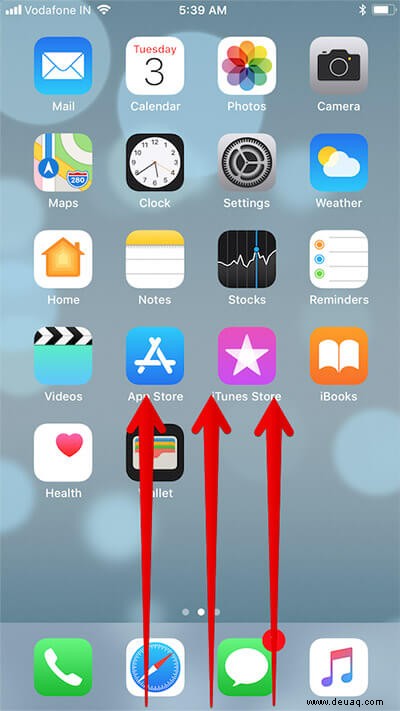
Schritt #2. Wenden Sie jetzt 3D-Touch an auf die Helligkeit Schaltfläche.
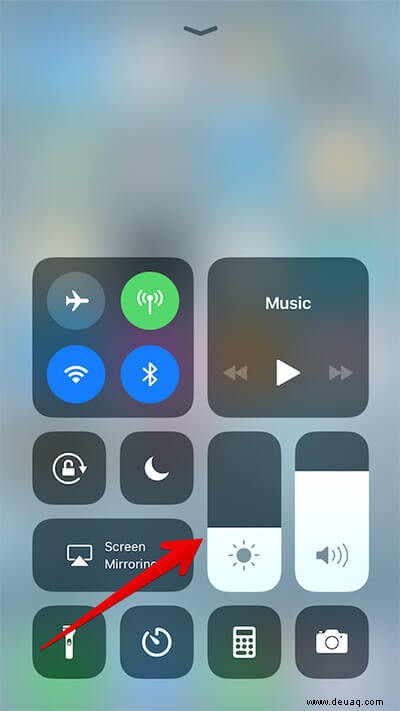
Schritt #3. Tippen Sie nun auf die True Tone-Schaltfläche zum Ein-/Ausschalten.
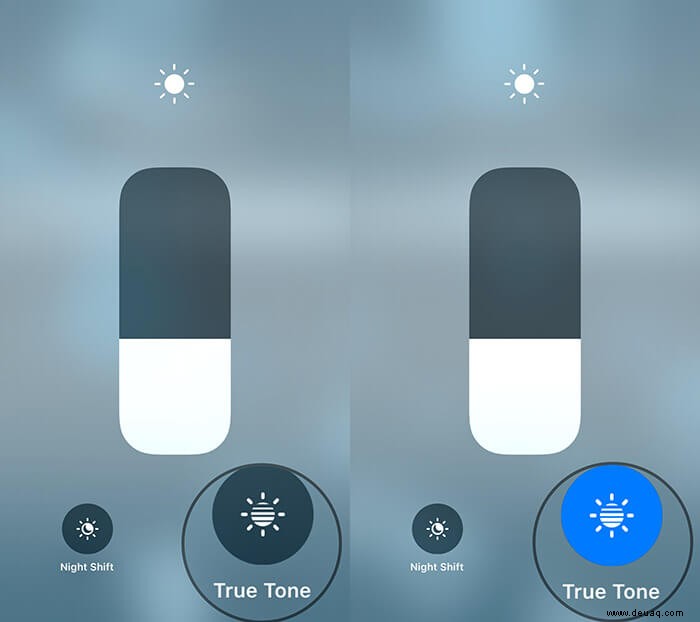
So aktivieren oder deaktivieren Sie True Tone in den Einstellungen auf dem iPhone und iPad Pro
Schritt 1. Öffnen Sie die Einstellungen App auf Ihrem iOS-Gerät.
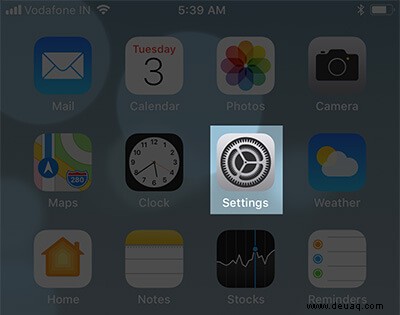
Schritt #2. Tippen Sie auf Anzeige &Helligkeit.
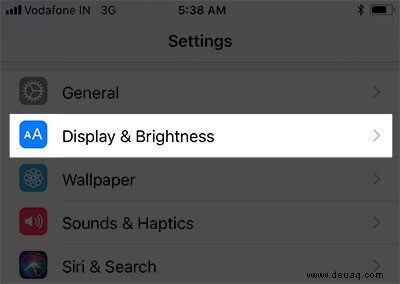
Schritt #3. Jetzt ein-/ausschalten den Schalter neben True Tone.
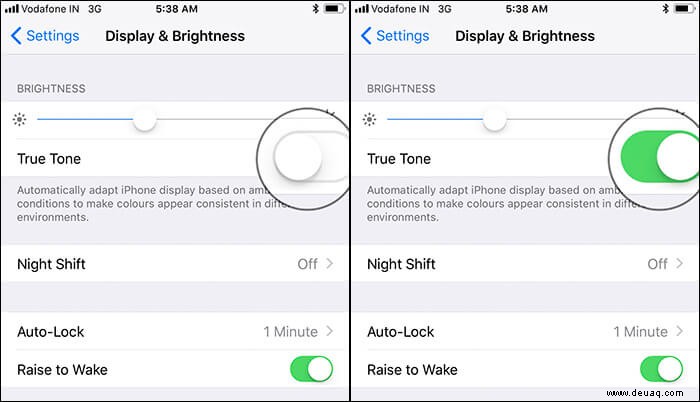
Das ist es!
Abschluss
True Tone ist sehr hilfreich und verbessert das Fernseherlebnis.
Was halten Sie von dieser Funktion? Teilen Sie Ihre Gedanken in den Kommentaren unten mit.
Vielleicht möchten Sie auch diese Beiträge lesen:
- So aktivieren Sie den Dunkelmodus auf dem iPhone
- Anpassen des Kontrollzentrums